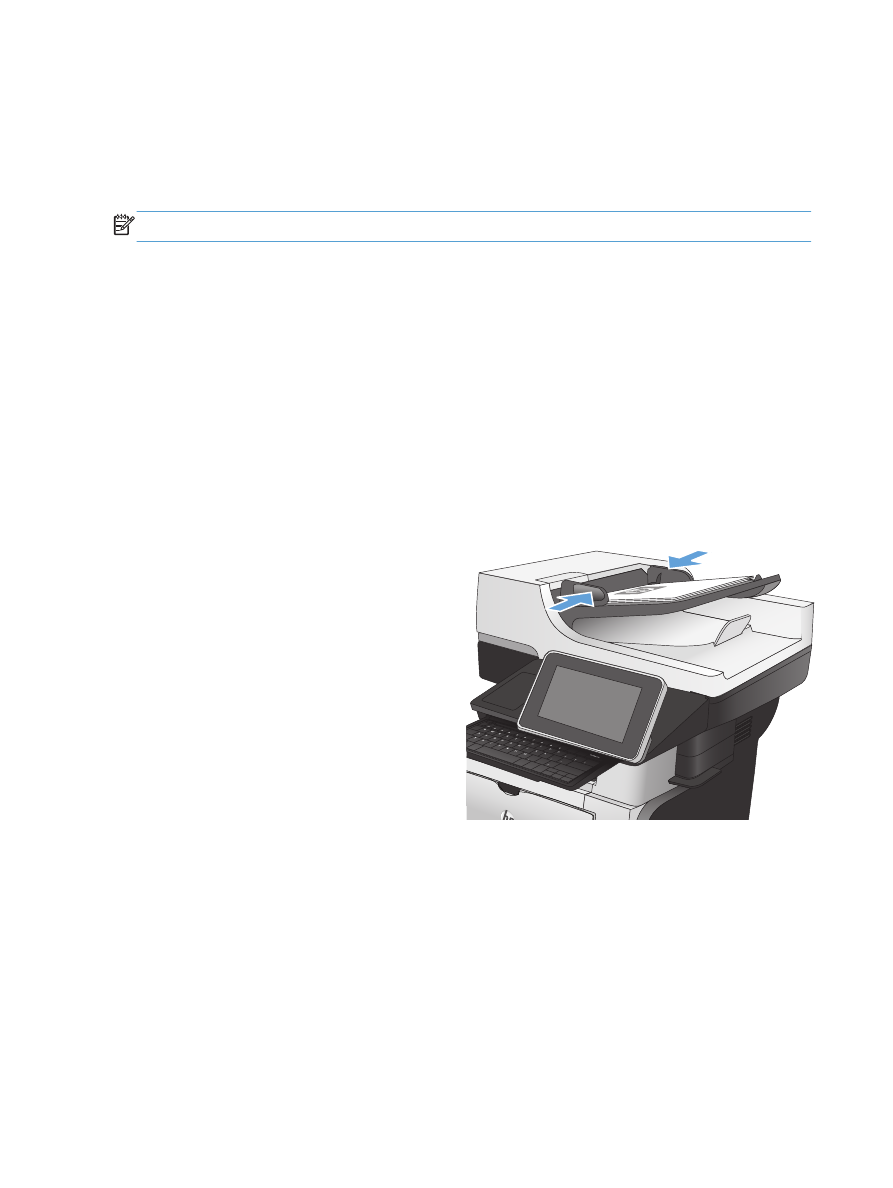
Memindai dan menyimpan dokumen
1.
Letakkan dokumen menghadap ke bawah
pada kaca pemindai, atau letakkan
menghadap ke atas pada pengumpan
dokumen dan sesuaikan pemandu kertas
dengan ukuran dokumen.
150
Bab 7 Pindai/kirim
IDWW
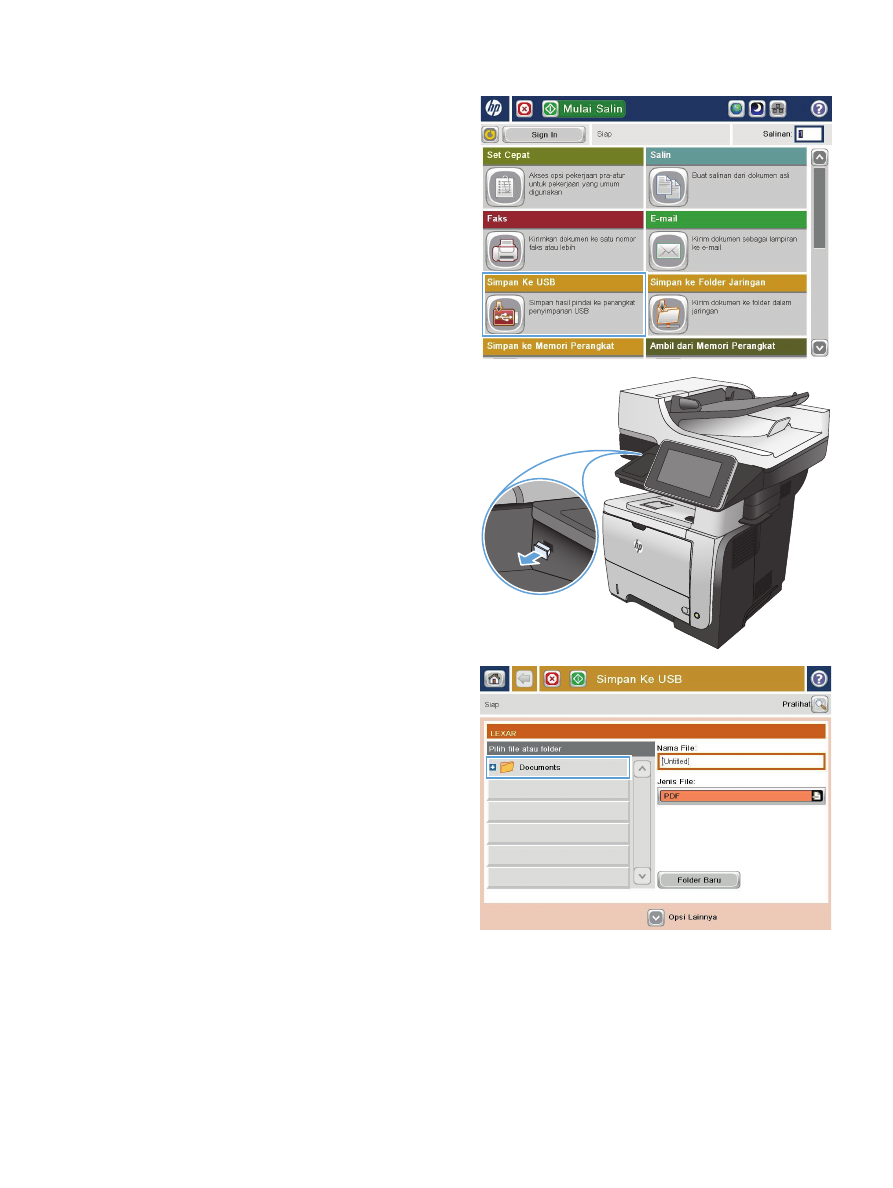
2.
Dari layar Awal di panel kontrol produk,
gulirkan ke dan sentuh tombol
Simpan ke USB
.
CATATAN:
Jika diminta, masukkan nama
pengguna dan kata sandi Anda.
3.
Masukkan flash drive USB ke port USB di
sebelah kiri panel kontrol produk.
CATATAN:
Anda mungkin perlu melepas
tutup port USB.
2
4.
Anda dapat menyimpan file pada akar drive
flash USB, atau menyimpannya dalam folder.
Untuk menyimpan dalam folder, pilih salah
satu folder dalam daftar atau sentuh tombol
Folder Baru
untuk membuat folder baru di
drive flash USB.
IDWW
Mengirim dokumen yang dipindai ke drive flash USB
151
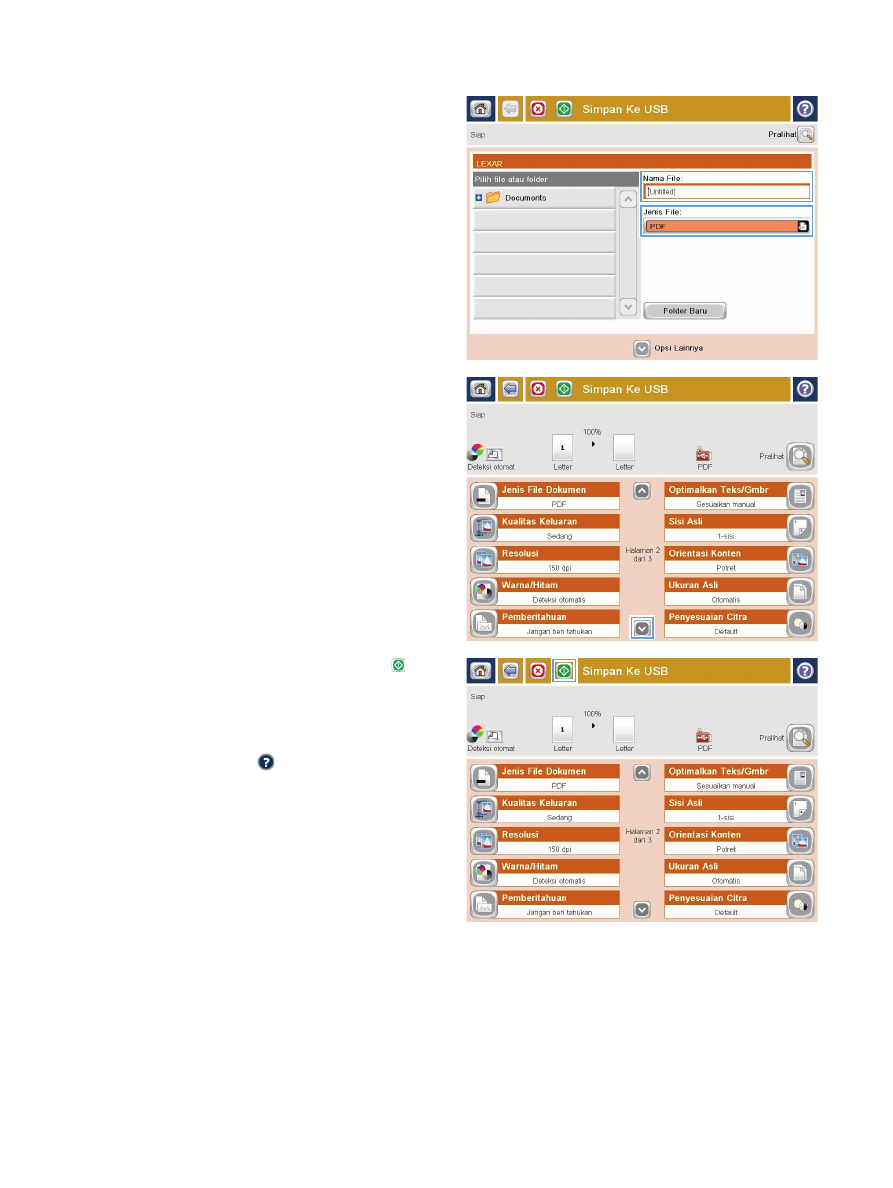
5.
Masukkan nama file dalam bidang
Nama
File:
. Sentuh tombol
OK
. Pilih jenis file dari
daftar buka-bawah
Jenis File
. Sentuh tombol
OK
.
6.
Untuk mengkonfigurasi pengaturan pada
dokumen tersebut, sentuh tombol
Pilihan
Lainnya
.
7.
Untuk menyimpan file, sentuh tombol Mulai .
CATATAN:
Anda dapat setiap saat
mempratinjau gambar dengan menyentuh
tombol
Pratinjau
di sudut kanan atas layar.
Untuk informasi lebih lanjut mengenai fitur ini,
sentuh tombol Bantuan pada layar
pratinjau.
152
Bab 7 Pindai/kirim
IDWW
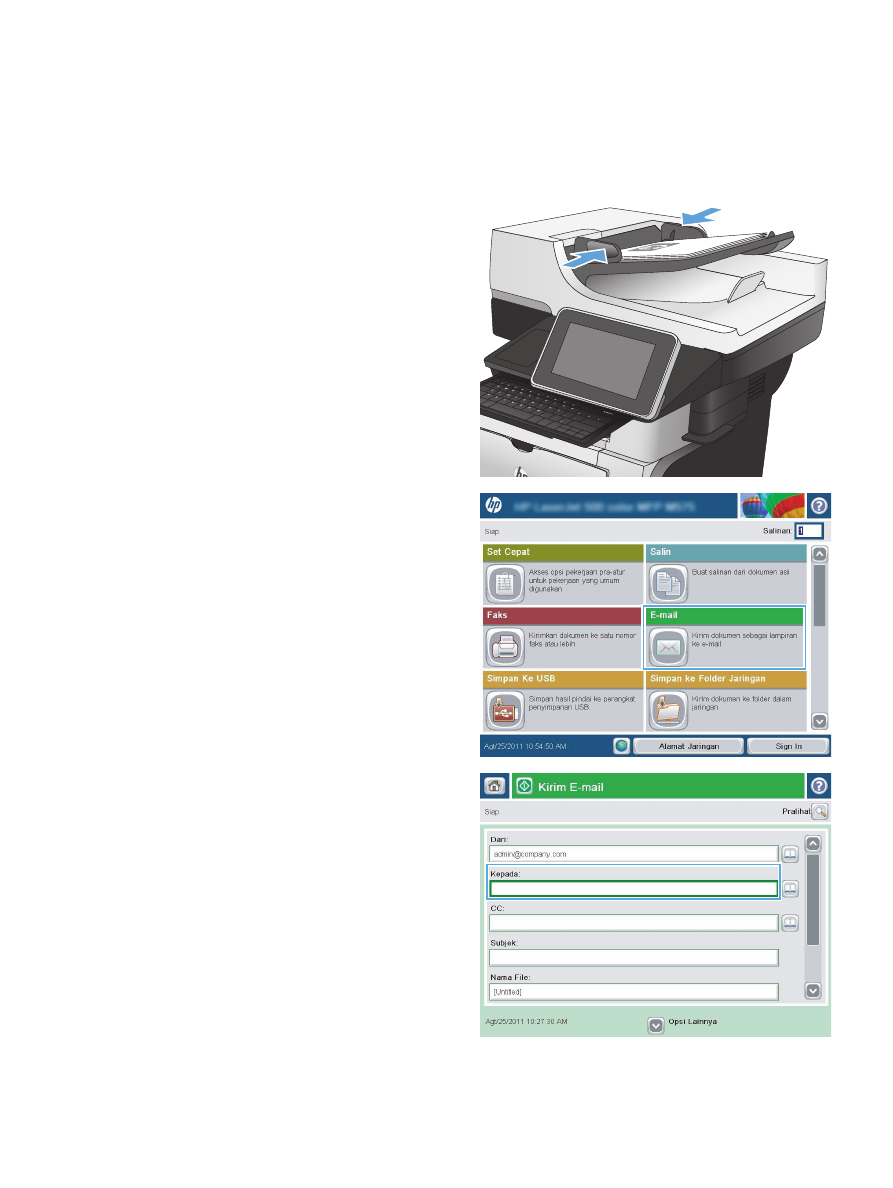
Mengirim dokumen yang dipindai ke satu atau
beberapa alamat e-mail
1.
Letakkan dokumen menghadap ke bawah
pada kaca pemindai atau menghadap ke atas
pada pemasok dokumen, lalu atur pemandu
kertas agar sesuai dengan ukuran dokumen.
2.
Dari layar Awal di panel kontrol produk,
sentuh tombol
.
CATATAN:
Jika diminta, masukkan nama
pengguna dan sandi.
3.
Sentuh kolom
Kepada
untuk membuka
keyboard.
CATATAN:
Gunakan keyboard fisik atau
keyboard virtual untuk memasukkan karakter.
CATATAN:
Jika Anda sign in ke produk,
nama pengguna atau informasi default lainnya
akan ditampilkan dalam kolom
Dari:
. Jika
demikian, Anda tidak dapat mengubahnya.
IDWW